php小编鱼仔为大家介绍一下如何在win11中关闭用户账户控制设置。在win11操作系统中,用户账户控制是一项安全功能,它可以帮助保护计算机免受未经授权的更改和恶意软件的攻击。然而,有时候用户可能希望暂时关闭用户账户控制设置,以便更方便地进行某些操作。在本教程中,我们将详细介绍如何关闭用户账户控制设置,并在需要时重新启用。
win11用户账户控制设置怎么取消方法
方法一
1、点击开始,然后点击运行。
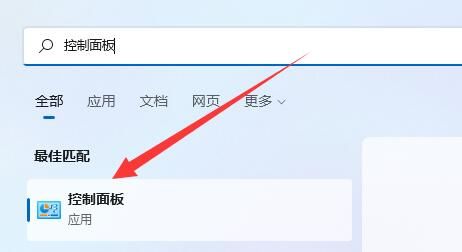
2、输入MSConfig。
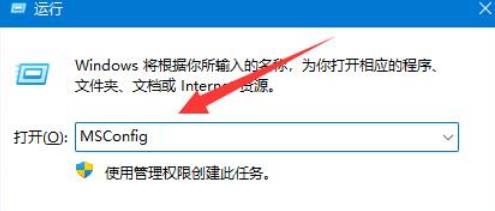
3、再点击进入工具。
4、点击更改UAC设置点击下面的启动。
5、模块滑动到从不通知就可以了。
方法二
1、首先点击底部任务栏的 开始菜单 。
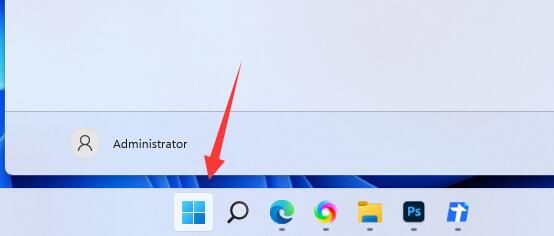
2、接着点击上方的 搜索框 。
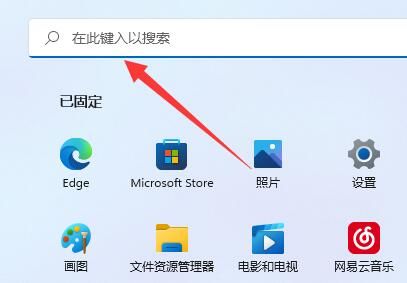
3、然后在其中搜索并打开 控制面板 。
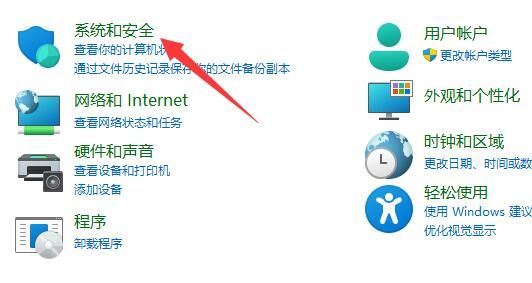
5、再点击图示位置 更改用户账户控制设置 。
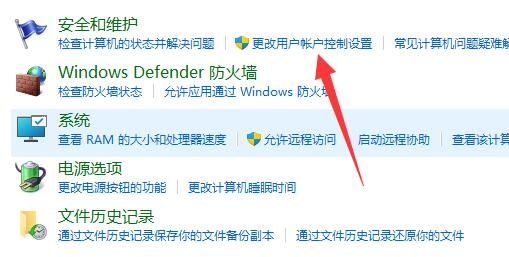
6、最后将左边设置调到 从不通知 并确定保存即可。
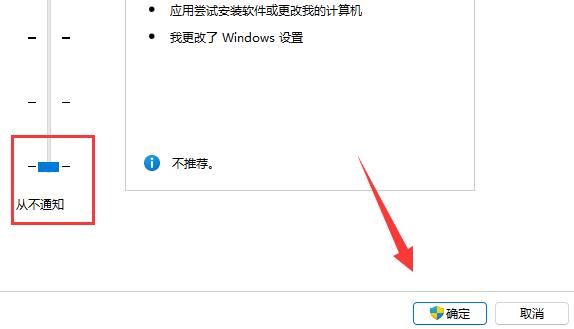
方法三
1、win11用户账户控制怎么取消?首先点击桌面上的控制面板。
2、进入页面后,我们将图标查看方式修改为大图标,接着选择安全和维护选项进入。
3、这时我们即可看到更改用户账户控制设置选项,点击进入。
4、进入到用户账户控制页面,这时我们可以看见是默认的开启了用户账户控制功能的。
5、我们在该页面下拉动这个方块,将其拖至底部,设置为从不通知。
6、设置完成后,我们点击底部的确定按钮,保存设置后win11用户账户控制就取消成功啦。
方法四
1、首先进入系统的「设置」界面,点击左上方的搜索框。
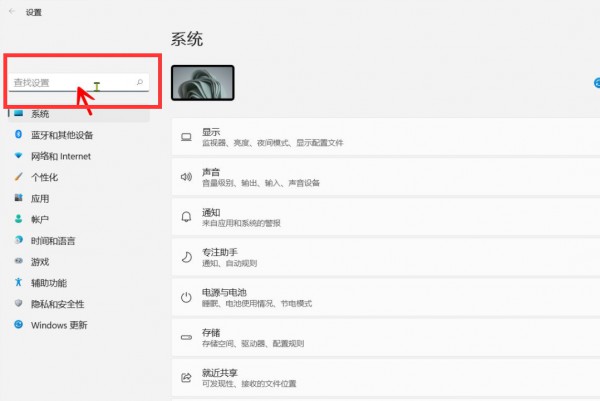
2、然后在搜索框输入「UAC」,点击「更改用户账户控制设置」。
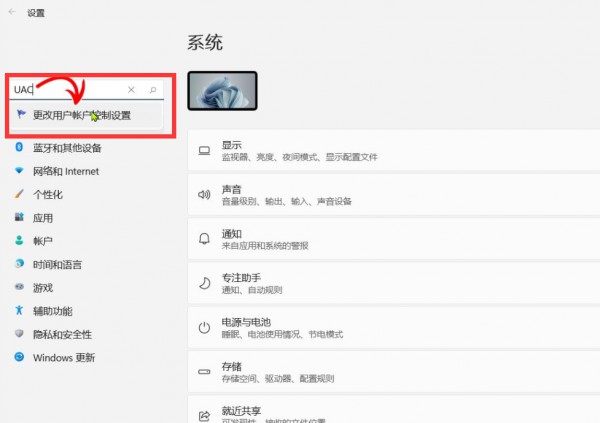
3、最后将滑块滑到底部的「从不通知」,点击「确定」使设置生效即可。
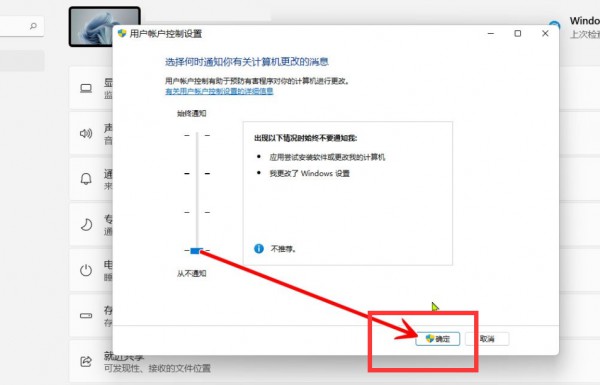
以上是如何关闭Win11用户账户控制设置?的详细内容。更多信息请关注PHP中文网其他相关文章!




